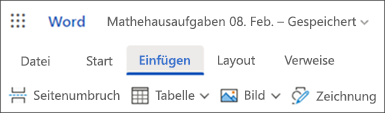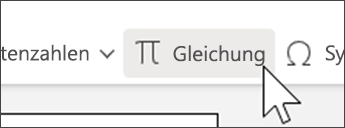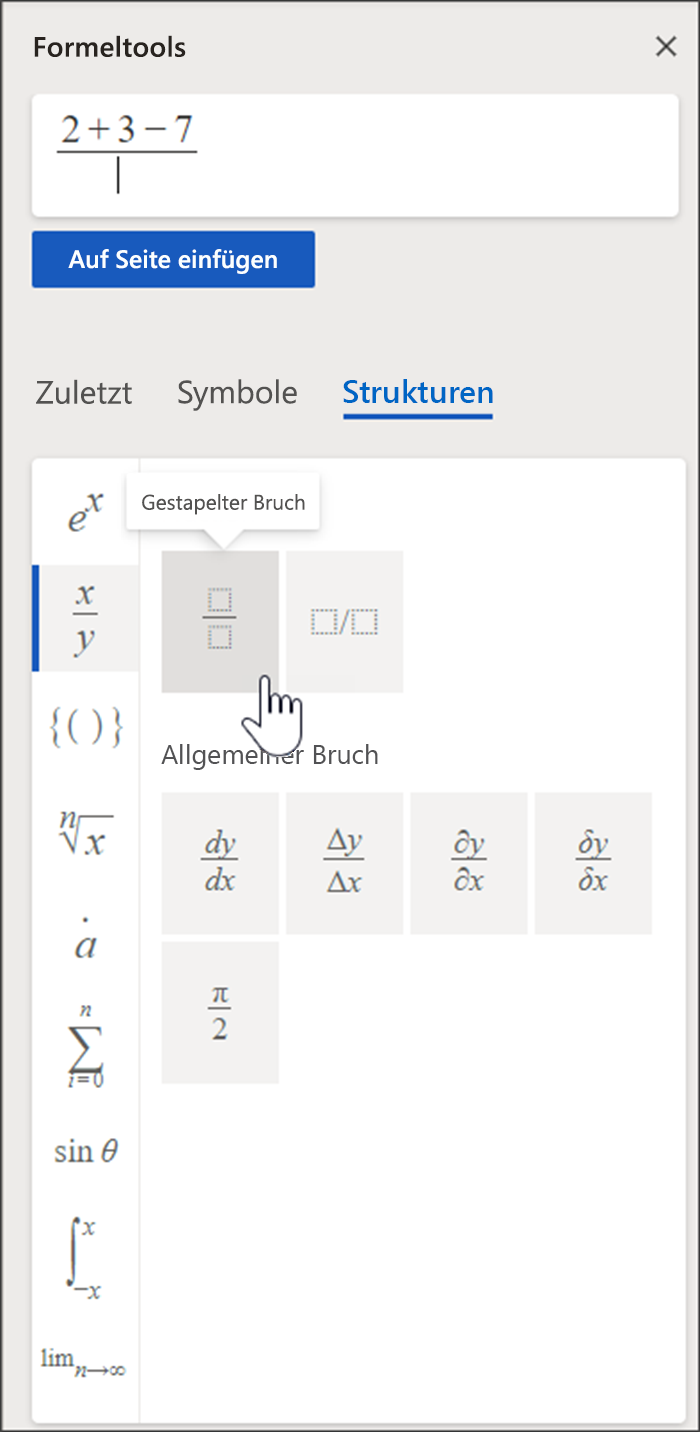Betten Sie mathematische Formeln in Ihre Dokumente in Word für das Web ein. Wählen Sie aus einer Bibliothek mathematischer Symbole und Strukturen aus, um Formeln zu erstellen, die Ihren Anforderungen entsprechen.
Wichtig: Das Erstellen von Formeln funktioniert in der Word-Desktop-App etwas anders. Erfahren Sie hier, wie Sie Formeln in der Desktop-App einfügen.
1. Wählen Sie "> Formel einfügen" aus.
2. Der Bereich Formeltools wird geöffnet. Hier können Sie Ihre Gleichungen erstellen.
Erkunden Sie die Registerkarten Symbole und Strukturen, um mathematische Tools und Formate für Ihre Anforderungen zu finden. Wenn Sie beispielsweise allgemeine Bruchmuster suchen möchten, wählen Sie Strukturen > Bruchzahlen aus.
3. Wählen Sie Ihre Formel und Symbole aus der Bibliothek aus; sie werden im Fenster oben im Bereich "Formeltools " angezeigt.
4. Bearbeiten Sie Ihre Formel im Fenster, indem Sie bei Bedarf zusätzliche Symbole und Strukturen hinzufügen.
5. Wählen Sie "Auf Seite einfügen" aus, um Ihre Formel aus dem Bereich in das Word-Dokument zu verschieben.
Tipp: Jedes Mal, wenn Sie ein Symbol oder eine Struktur auswählen, wird es auf der Registerkarte Aktuell aufgefüllt. Verwenden Sie diese Registerkarte, um Funktionen und Formeln zu erstellen, die Sie häufig verwenden!
Weitere Informationen
Lösen mathematischer Gleichungen mit dem mathematischen Assistenten in OneNote
Zeichnen von Graphen für mathematische Funktionen mit dem mathematischen Assistenten in OneNote
Vom mathematischen Assistenten unterstützte Problemtypen
Aktivieren oder Deaktivieren des mathematischen Assistenten im OneNote-Klassennotizbuch